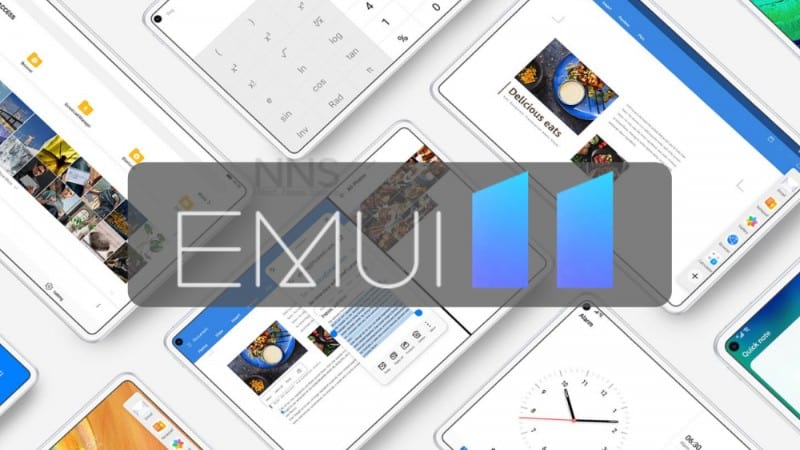Hace ya casi ocho años que Huawei lanzó su primer EMUI, era diciembre de 2012. Desde entonces el fabricante chino ha introducido una serie más o menos continua de actualizaciones. Tales ajustes y mejoras llegan hasta el día de hoy cuando se presentó EMUI 10.1. En las líneas que siguen te vamos a mostrar cómo puedes personalizar tu móvil Huawei con EMUI. En la particularización de tu móvil está la diferencia.
Nuestra tienda Mundo del Móvil tiene para ti toda la información que necesites acerca de este tema y también todo lo que pueda hacerte falta para optimizar el funcionamiento de tus dispositivos Android: móvil o tablet.
Tabla de Contenidos
¿Cómo puedes personalizar tu móvil Huawei con EMUI?
La última versión de EMUI en Huawei incorpora nuevas e interesantes mejoras al funcionamiento de tu móvil. Estas mejoras incluyen un asistente de voz y una app para hacer traducciones inmediatas. Ahora tienes en tus manos todo un mundo nuevo con el que puedes personalizar tu móvil Huawei con EMUI.
Puedes comenzar todo el proceso modificando el fondo de pantalla
Lo habitual en toda personalización de un móvil es que cambies el fondo de pantalla por uno que sea más de tu agrado.
- En primer lugar, accede a los Ajustes del móvil.
- Segundo, pulsa la opción de Pantalla Principal y Fondo de Pantalla.
- Toca el apartado Fondo de pantalla.
- Tendrás una nueva ventana en la que se muestra una lista de los fondos instalados por Huawei.
- Si quieres otras opciones, toca el apartado Galería y usa alguna fotografía o imagen que tú hayas cargado en el móvil.
- Igualmente, en la sección Más fondos de pantalla, tienes la opción de usar alguno que haya sido diseñado por terceras personas (algunos serán gratuitos y por otros tendrás que pagar).
- Al pulsar la opción de tu interés se te mostrará una visualización previa y a partir de ella decides si la instalas o no.
- Por otro lado, tienes la opción de elegir fondos que encuentras en app como Bing Wallpapers, Google Wallpapers o cualquier otra que te ofrece fondos gratuitos.
Cambia el tamaño de la letra en el móvil
Si te interesa personalizar tu móvil Huawei con EMUI, tenemos buenas noticias, y es que podrás cambiar el tamaño de la grafía por medio de unos pocos pasos.
- Primero debes dirigirte al segmento Ajustes en tu móvil.
- Seguidamente, debes pulsar en la opción Pantalla y Brillo (dentro de Fondos de Pantalla).
- Busca el segmento Tamaño del texto y visualización.
- Llegas a una pantalla en la que verás: Cambiar el tamaño de la fuente y cambiar el tamaño de los elementos de la interfaz (textos o imágenes). Mediante sus barras de desplazamiento introduces tus modificaciones y listo.
Puedes agregar Widgets nuevos para personalizar tu móvil Huawei con EMUI
¿Necesitas reparar cualquier dispositivo? En Mundo del móvil somos los mejores.
Agregar nuevas ventanas (widgets) al escritorio puede ser hasta divertido si se quiere. Para comenzar, será necesario que “pellizques” (has con tus dedos el gesto opuesto a hacer zoom) el escritorio.
- Después de ese pellizco, te aparecerá en la pantalla un conjunto de opciones. Debes ubicar la que dice Widgets y pulsar sobre ella.
- Abajo en la pantalla te aparecerá una lista de las aplicaciones que incluyen widgets. Debes tocar una que te interese y acceder para ver los widgets que tiene instalados.
- Finalmente (después de haber elegido), tendrás que arrastrar el widget al lugar del escritorio en donde desees ubicarlo y ya tienes tu atajo para acceder a la aplicación.
Modifica los sonidos de tu móvil o del despertador
Otra de las modificaciones más habituales que haces en tu móvil es cambiar los sonidos de las notificaciones y las llamadas. Ellas te permiten saber cuándo es tu móvil el que suena y no el de la persona que tienes al lado.
- Comienza dirigiéndote a los ajustes (configuración) y toca en la sección Sonidos y Vibración.
- Se abrirá una ventana donde podrás ver y cambiar los sonidos de tu dispositivo (llamadas, mensajes, despertador o notificaciones).
- Elige de la lista el o los sonidos que deseas aplicar y ya está. Tienes particularizados los sonidos de tu móvil.
- También tendrás la opción (Más ajustes) de eliminar aquellos sonidos que no te interesan que se inicien cada vez que activas tu móvil.
- Lo mismo puedes hacer con las alarmas del móvil.
- Todavía te queda una opción más. Esta es que puedes agregar como sonidos bien sea música o efectos que tú hayas incorporado a tu dispositivo.
En muchas ocasiones, los sonidos del móvil van acompañados del efecto de vibración. Debes recordar que en aras de ahorrar energía, personalizar tu móvil Huawei con EMUI implica eliminar la vibración de las notificaciones o llamadas, es el efecto que más consume energía.
Personaliza otros elementos en la pantalla de inicio
Como es normal, para redefinir la apariencia de la pantalla de inicio, lo primero que debes hacer es acceder a la sección Ajustes de tu móvil.
- Seguidamente entra en la sección Pantalla Principal y Fondo de Pantalla.
- Aquí encuentras opciones como Estilo de Pantalla Principal en la que podrás introducir los cambios que se adapten a tu estilo de manejar el móvil. Podrás tomar iconos del cajón de apps o conservar los iconos originales.
- Asimismo, podrás redefinir las animaciones que se ven cuando cambias el escritorio. Para hacer esto otra vez debes “pellizcar” la pantalla en el escritorio.
- Te aparecerá una lista de opciones a elegir y debes pulsar en la que dice Transiciones.
- Inmediatamente se abrirá una nueva ventana en la que podrás seleccionar el tipo de animación que prefieras e incorporarla a tu escritorio.
Todas estas operaciones pueden ser un tanto tediosas y te provocaría hacer todas las modificaciones de una buena vez. Permíteme hacerte la recomendación de que para personalizar tu móvil Huawei con EMUI tengas un poco de paciencia mientras aprendes a manejar con total solvencia tu móvil, haz una modificación por vez y al poco tiempo podrás hacer todo lo que se te antoje.
Recuerda que si necesitas cualquier tipo de ayuda para modificar tu móvil con propiedad en Mundo del Móvil podemos prestarte toda la asistencia que requieras.